6 maneiras de recuperar bloco de notas (TXT) não salvo/excluído
Existem maneiras confiáveis de recuperar bloco de notas não salvo rapidamente. Quer seu trabalho tenha sido excluído acidentalmente, perdido em uma falha do bloco de notas ou desaparecido, aqui está um guia completo sobre como recuperar bloco de notas não salvas ou excluídas no Windows, Mac e celulares.
| Soluções viáveis | Solução de problemas passo a passo |
|---|---|
| Como recuperar bloco de notas não salvo no Windows 10 | Bloco de notas fechado acidentalmente sem salvar? Vá para C:\Users\NOME DE USUÁRIO\AppData\Roaming para encontrar os arquivos do bloco de notas não salvos... Etapas completas |
| Como restaurar o bloco de notas excluído com software gratuito de recuperação de arquivos | Para recuperar arquivos do bloco de notas excluídos ou perdidos permanentemente, você pode usar um software gratuito de recuperação de arquivos... Etapas completas |
| Como recuperar arquivo de TextEdit no Mac |
1. Recupere arquivos TextEdit não salvos no Mac... Etapas completas 2. Recupere arquivos TextEdit perdidos no Mac... Etapas completas |
| Como recuperar notas não salvas/excluídas em um telefone |
1. Restaure notas excluídas no Android... Etapas completas 2. Restaure notas excluídas no dispositivos iOS... Etapas completas |
Caso de usuário: bloco de notas fechado acidentalmente sem salvar
"Oi, você sabe como recuperar um bloco de notas não salvo? Fechei acidentalmente um arquivo .txt no qual estava trabalhando sem salvá-lo. Esperava que fosse salvo automaticamente como um documento recente ou algo assim, mas não consegui encontrá-lo em lugar nenhum . Por favor, ajude-me e mostre-me como restaurar o bloco de notas não salvo. Obrigado."
É muito comum perdermos arquivos de texto, documentos ou outros arquivos devido a um ou mais motivos. Você acidentalmente fecha seu bloco de notas sem salvar o texto. O que é pior, você não consegue encontrar uma maneira adequada de recuperar bloco de notas não salvo. Agora você pode encontrar uma solução aqui sobre como recuperar arquivo .txt não salvo/excluído sem esforço.
Como recuperar bloco de notas não salvo no Window 10/11
O Bloco de Notas não possui uma função de salvamento automático. Portanto, quando você fecha um documento de texto não salvo, pode ser impossível recuperá-lo. Mas você ainda tem a chance de recuperar arquivos não salvos do Bloco de Notas dos arquivos temporários, já que o conteúdo dos arquivos do Bloco de Notas foi salvo temporariamente em seu computador.
- Dica
- Os arquivos temporários serão esvaziados toda vez que você reiniciar ou desligar o computador. Portanto, para evitar a perda permanente de arquivos de texto não salvos que você deseja recuperar, não desligue e reinicie o PC! Não faça mais nada antes de seguir as etapas abaixo.
Etapa 1. Digite: %AppData% na caixa de Pesquisar no Windows. Isso abrirá a pasta Roaming.
Etapa 2. Digite .txt na barra de pesquisa e procure os arquivos do bloco de notas e veja se você pode recuperar o bloco de notas não salvo.
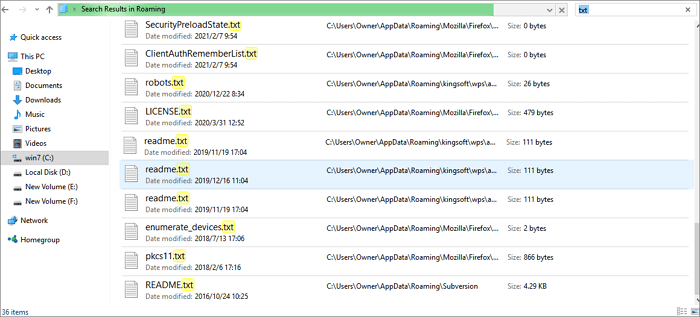
Dicas de bônus: como recuperar arquivos do Notepad ++ não salvos
Bloco de notas é um software de edição de texto simples que salva arquivos no formato de arquivo .txt. O Notepad++ é semelhante a ele, mas mais poderoso. O Notepad++ oferece uma função de backup que permite restaurar arquivos não salvos causados por fechamento acidental ou travamento de aplicativos.
Como ativar o recurso de backup automático no Notepad++:
Vá para "Configurações > Preferências > Backup > marque Ativar instantâneo da sessão e backup periódico".
Etapas para recuperação de arquivos do Notepad++:
Etapa 1. Navegue para C:\Usuários\NOME DE USUÁRIO\AppData\Roaming\Notepad++\backup.
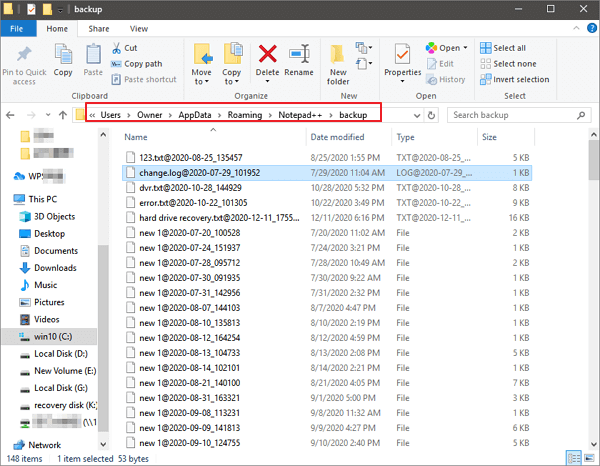
Etapa 2. Encontre e visualize os arquivos de que você precisa. Você também pode usar a caixa de pesquisa para localizar todos os arquivos "*.txt". Em seguida, restaure os arquivos não salvos do Notepad++ em um local diferente.
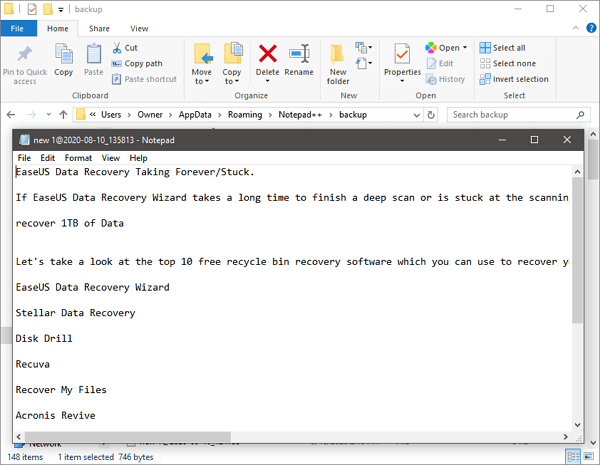
Recuperar um arquivo do bloco de notas não salvo não é difícil, nem recuperar um documento do Word não salvo. Você também pode estar interessado em:
Recuperar arquivo do Word não salvo Recuperar arquivo Excel não salvo
Como recuperar anotações do bloco de notas excluídas no Windows 10/11 com software gratuito de recuperação de arquivos
Você só pode usar os arquivos temporários para recuperar bloco de notas não salvo. Não funcionará para restaurar o documento salvo perdido. Na verdade, você pode restaurar bloco de notas perdido ou excluído com apenas alguns cliques usando um software de recuperação de dados gratuito como o EaseUS Data Recovery Wizard.
Nos últimos anos, ela fez todos os esforços para ajudar na recuperação da lixeira vazia, recuperação de formatação, recuperação de ataque de vírus, recuperação de falha do sistema operacional, recuperação de arquivo do Office e assim por diante.
- Sua escolha confiável - EaseUS Data Recovery Wizard
- Recuperar dados excluídos, formatados e inacessíveis em diferentes situações de perda de dados.
- Recuperar fotos, áudio, música e e-mails de qualquer armazenamento de forma eficaz, segura e completa.
- Recuperar dados da lixeira, disco rígido, cartão de memória, pen drive, câmera digital e filmadora.
Baixe e use este software de recuperação de arquivo para recuperar arquivos excluídos ou perdidos do Bloco de Notas com o guia passo a passo abaixo.
Passo 1. Inicie o software de recuperação de arquivos EaseUS. Selecione o local do arquivo de texto, que pode ser uma unidade de disco rígido, uma pen drive/cartão SD ou uma pasta específica na área de trabalho ou em outro local. Clique no botão Procurar Dados Perdidos.

Passo 2. Os arquivos estão aparecendo durante a verificação. Você pode acessar rapidamente os arquivos de texto escolhendo "Documentos" na lista suspensa em "Filtro".
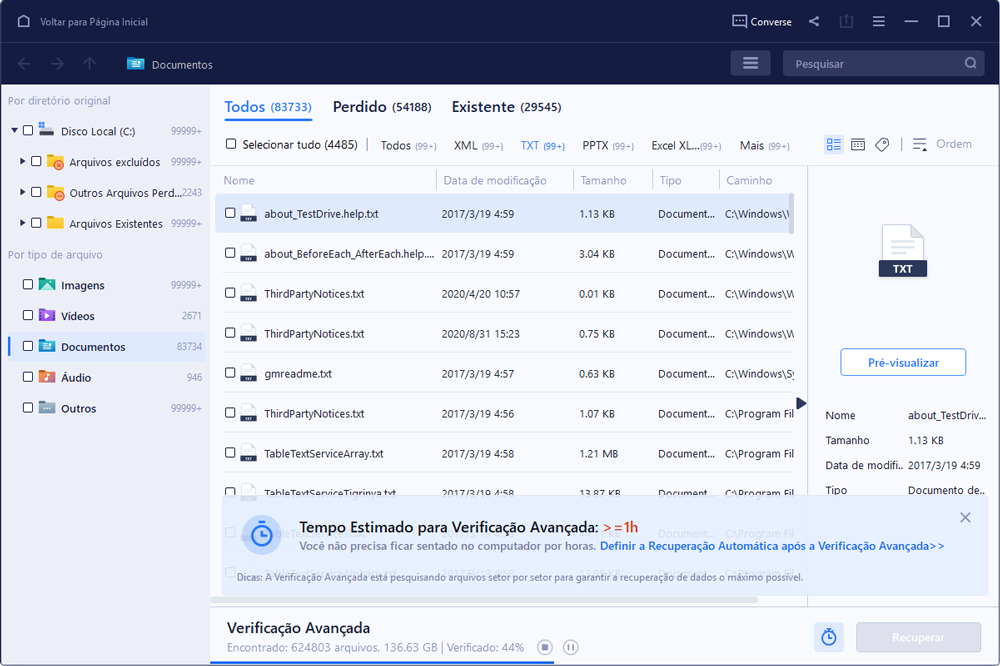
Passo 3. Por fim, selecione o(s) arquivo(s) de texto e clique no botão Recuperar. Escolha outros locais para salvar os arquivos recuperados para evitar a substituição de dados.
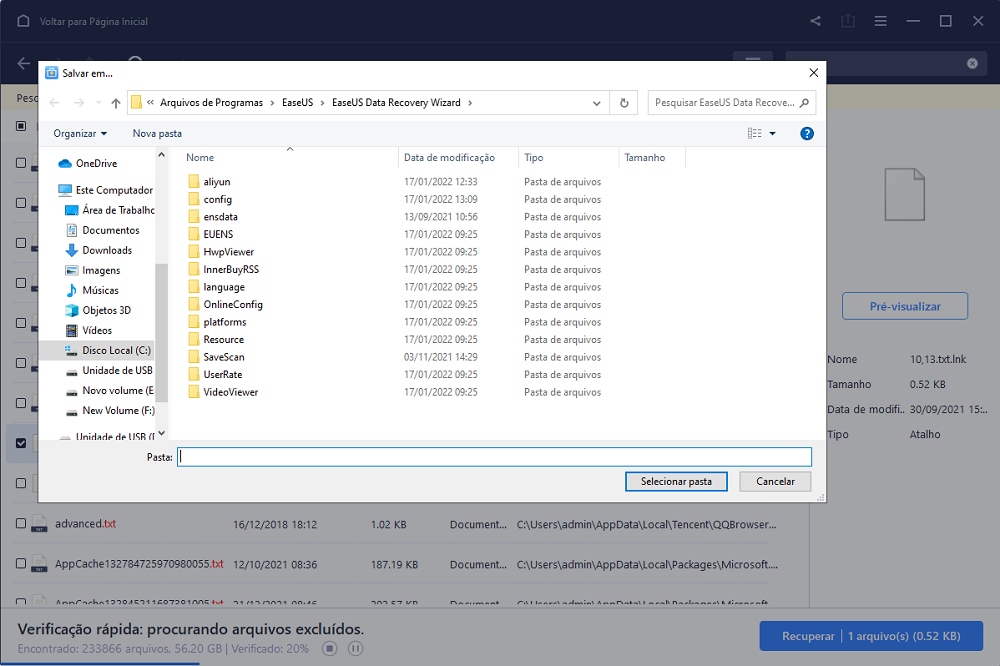
Como recuperar TextEdit não salvo/excluído no Mac
Se você for um usuário do Mac, pode usar o TextEdit em vez do Bloco de Notas. Pressionando Delete acidentalmente, fechando a janela errada ou desligando a máquina repentinamente pode resultar na perda do arquivo .txt. Pode ser um momento assustador quando você percebe que o documento importante desapareceu repentinamente. Felizmente, você pode recuperar arquivo. txt do Mac com soluções confiáveis.
Método 1. Como recuperar arquivos TextEdit não salvos no Mac
O TextEdit original, que está presente no Mac, não tem um recurso de recuperação. Mas se você usar iCloud ou Time Machine, ainda poderá recuperar documento de texto não salvo por recuperá-lo de arquivo temporário.
Etapa 1. Abra seu navegador e vá para www.icloud.com.
Etapa 2. Digite seu ID Apple e vá para "Ajustes > Avançado". Aqui você verá a opção de Restaurar Arquivos.
Etapa 3. Clique na caixa de seleção ao lado do título e clique em "OK".
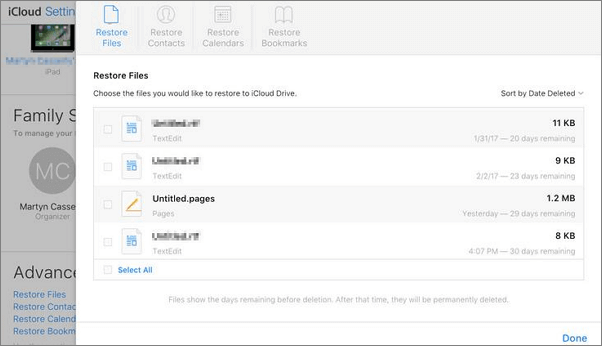
Método 2. Como recuperar arquivos TextEdit perdidos no Mac
Neste capítulo, explicamos como recuperar um arquivo TextEdit que não pode mais ser encontrado na Lixeira usando o software de recuperação de dados do Mac da EaseUS.
O software de recuperação de dados da EaseUS oferece uma versão Mac. Com ele, você pode recuperar quase todos os arquivos perdidos e deletados do Mac.
- Recuperar fotos do Mac, vídeos, arquivos do Word e outros arquivos do Mac
- Suportar recuperação de dados de Mac com chip T2
- É compatível com todos os dispositivos Mac e mídia de armazenamento externa
Siga as etapas abaixo para recuperar arquivos perdidos do TextEdit.
Passo 1. Selecione o local do disco (pode ser um HD/SSD interno ou um dispositivo de armazenamento removível) onde você perdeu dados e arquivos. Clique no botão Pesquisa de arquivos perdidos.

Passo 2. O EaseUS Data Recovery Wizard para Mac verificará imediatamente o volume de disco selecionado e exibirá os resultados da verificação no painel esquerdo.

Passo 3. Nos resultados da verificação, selecione os arquivos e clique no botão Recuperar para recuperá-los.

Como recuperar notas não salvas/excluídas em um celular
As notas não salvas não podem ser restauradas em um celular Andriod ou iPhone. Mas memorandos e notas excluídas podem ser recuperados uma vez que sejam excluídos do Android/iPhone. É bem verdade que, uma vez que os dados sejam excluídos do Android/iPhone, eles podem ser recuperados porque os arquivos não são removidos permanentemente. Os arquivos ainda estão presentes no próprio dispositivo, mas invisíveis para o usuário. Veja como recuperar notas excluídas no Andriod/iPhone.
Solução 1. Como recuperar notas excluídas no Andriod
Quando você não tem nenhum backup de todos os seus itens excluídos, também não há nada para se preocupar. Ainda assim, você pode restaurar memorandos excluídos do Android usando um poderoso software de recuperação de dados do Android - EaseUS MobiSaver for Andriod que recupera notas excluídas do Android sem qualquer backup.
Siga as etapas abaixo para recuperar notas excluídas do Andriod.
Etapa 1. Conecte seu celular Android ao computador. Quando vai aparecer. Clique em Avançar para continuar.
Etapa 2. Agora, o software fará uma digitalização rápida no dispositivo para encontrar todos os dados existentes e perdidos. Você pode encontrar facilmente fotos, vídeos, documentos e outros tipos de arquivos que deseja, escolhendo os tipos de arquivo corretos.
Etapa 3. Selecione as notas desejadas no resultado da digitalização. Você pode visualizar a seleção com uma visão completa. Feito isso, clique em "Recuperar" e escolha um local para salvar os arquivos recuperados, e clique em "OK".
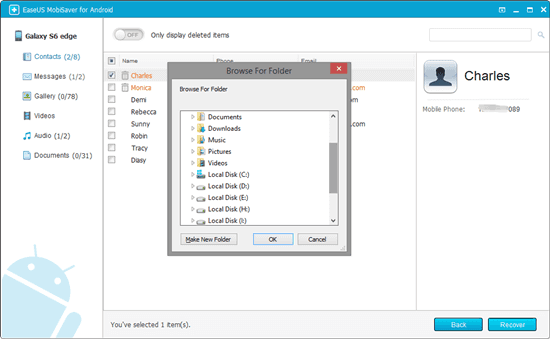
Solução 2. Como recuperar notas excluídas em dispositivos iOS
Você também pode recuperar notas do iPhone com o EaseUS MobiSaver Free. Este software de recuperação de dados iOS pode facilmente encontrar e recuperar tudo o que você perdeu do seu iPhone com etapas simples.
Etapa 1. Escolha o modo de recuperação
Conecte o iPhone ao seu PC e inicie o EaseUS MobiSaver. Escolha o modo de recuperação - "Recuperar do dispositivo iOS" à esquerda e clique em "Iniciar".
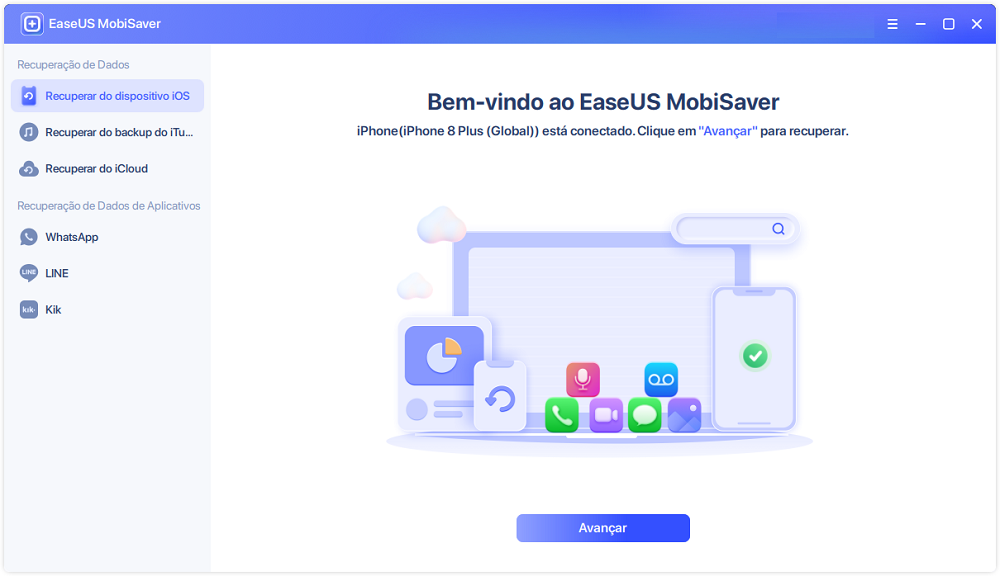
Etapa 2. Verifique notas perdidas/anexos de notas
O EaseUS MobiSaver verificará automaticamente o iPhone/iPad/iPod e encontrará notas presentes e até mesmo algumas perdidas para você.
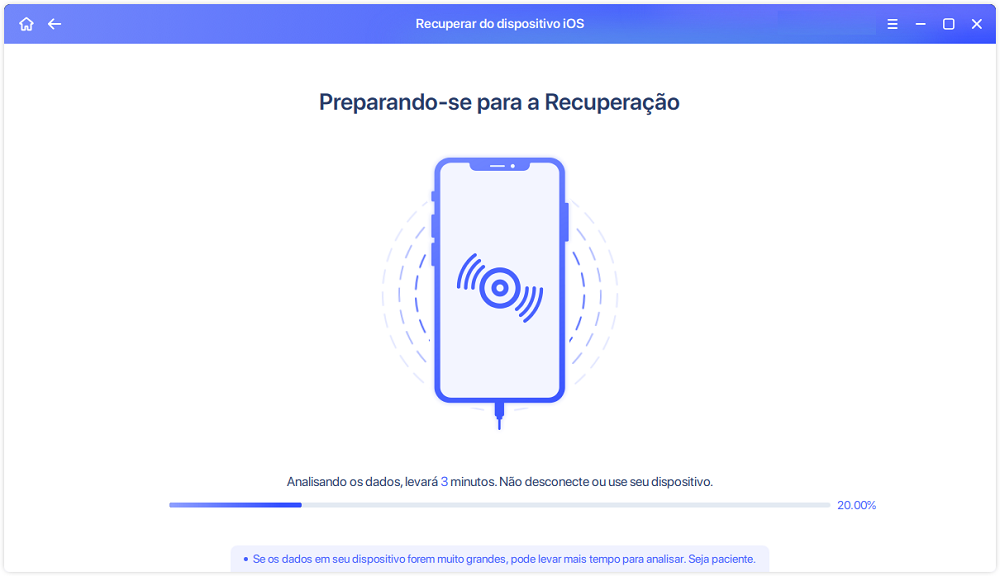
Etapa 3. Visualize e restaure notas e anexos
Marque "Notas" e "Anexos de notas" à esquerda. Escolha notas e anexos específicos que deseja recuperar. Após a seleção, clique em "Recuperar para o PC" ou "Recuperar no Dispositivo" para decidir onde você vai salvá-los.
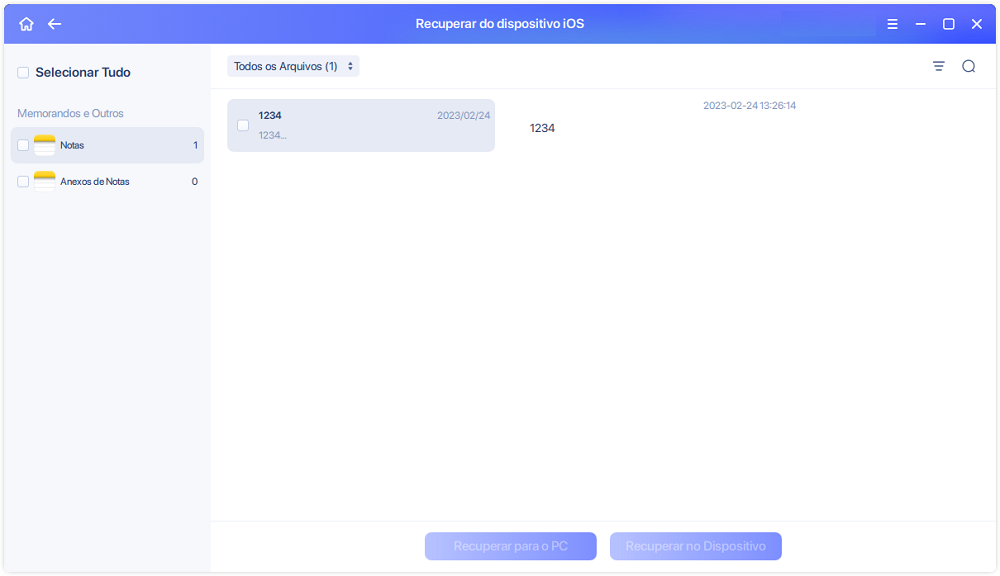
Conclusão
No guia acima, você pode ver que é simples recuperar arquivos não salvos do Bloco de Notas da pasta temporária em qualquer dispositivo. Para a recuperação de arquivos excluídos do Bloco de Notas, você pode usar o EaseUS Data Recovery Wizard, esta ferramenta não é apenas boa na recuperação de dados, mas também poderosa no reparo de arquivos. Você pode levá-lo para reparar arquivos JPEG/JPG corrompidos, bem como vídeos e documentos.
Perguntas frequentes sobre como recuperar bloco de notas não salvos
Aqui estão algumas perguntas frequentes sobre como recuperar um bloco de notas não salvo. Se você também tiver algum desses problemas, poderá encontrar os métodos aqui.
1. Onde o bloco de notas armazena arquivos não salvos?
Onde os arquivos do bloco de notas são salvos? Depois de ativar a função AutoSalvar, você pode encontrar os arquivos não salvos armazenados no caminho:
C:\Usuários\Nome de usuário\AppData\Roaming.
2. Fechei o bloco de notas e não salvei, posso recuperar?
Se você deseja recuperar um arquivo do bloco de notas que não foi salvo após uma reinicialização, vá para C:\Usuários\Nome de usuário\AppData\Roaming para localizar e recuperar um arquivo de texto não salvo.
3. Como faço para salvar automaticamente no bloco de notas?
O bloco de notas não possui funcionalidade de salvamento automático. Para salvar automaticamente seu bloco de notas, você pode usar um utilitário para salvar arquivos de texto automaticamente. Execute a ferramenta confiável de gerenciamento de arquivos, que começará a ser executada na bandeja do sistema. Ao trabalhar com um arquivo do bloco de notas, o salvamento automático do bloco de notas o monitorará em busca de alterações.
4. Como recupero um arquivo de texto?
Se você deseja recuperar um arquivo do bloco de notas que não foi salvo após uma reinicialização, acesse C:\Usuários\Nome de usuário\AppData\Roaming para localizar o arquivo de texto não salvo. Embora, se você deseja recuperar um arquivo do bloco de notas que foi excluído intencionalmente ou não, pode usar o software de recuperação de arquivos da EaseUS para obter ajuda.
5. Como você reabre uma guia não salva no Notepad ++?
Etapa 1. Acesse o menu "Configurações" > "Preferências" > guia "Backup" para ver sua configuração.
Etapa 2. Se "Ativar instantâneo da sessão e backup periódico" estiver marcado, haverá um "Caminho de backup" configurado.
Etapa 3. O "Caminho de backup" padrão é \backup.
Este artigo ajudou você?
Artigo Relacionado
-
Recuperar Arquivos de Disco Rígido Externo Corrompido com Maneiras Seguras
![author icon]() Jacinta 2025-11-05
Jacinta 2025-11-05 -
Como Recuperar Arquivos do Adobe?
![author icon]() Jacinta 2025-11-05
Jacinta 2025-11-05 -
Como Recuperar Arquivo Corel Draw [Passo a Passo]
![author icon]() Rita 2025-11-05
Rita 2025-11-05 -
Recuperação Completa de Arquivos e Estrutura de Pastas
![author icon]() Rita 2025-11-05
Rita 2025-11-05